Zrýchlenie práce vodiča a otváracie priečinky v systéme Windows

- 639
- 132
- Stanislav Mora
Otvorenie priečinka vo vodiči Windows trvá iba 10-20 ms. Ak reakcia operačného systému musí čakať viac ako 1 sekundu, potom je to jasný znak existujúcich problémov. A vo väčšine prípadov je problém vyriešený softvérovou metódou, takže nie je potrebné kontaktovať servisné stredisko, používateľ bude môcť robiť všetko sám.

Prečo sú priečinky naložené po dlhú dobu
Keď je priečinok otvorený, operačný systém indexuje svoj obsah a potom zobrazí prijaté údaje do okna vodiča. V súlade s tým, ak sa otvára oneskorením, má Windows ťažkosti s indexovaním súborov. To môže naznačovať:
- veľké množstvo súborov v adresári (viac ako 100 kusov);
- Fragmentácia údajov (súbory „prerušujú“ na mnoho častí a miest počas celého objemu pevného disku);
- Odpojenie indexovania súborov;
- Drsná porucha disku (vzhľad „zlomených“ sektorov, zlyhanie ovládača, zahrnutie režimu PIO).
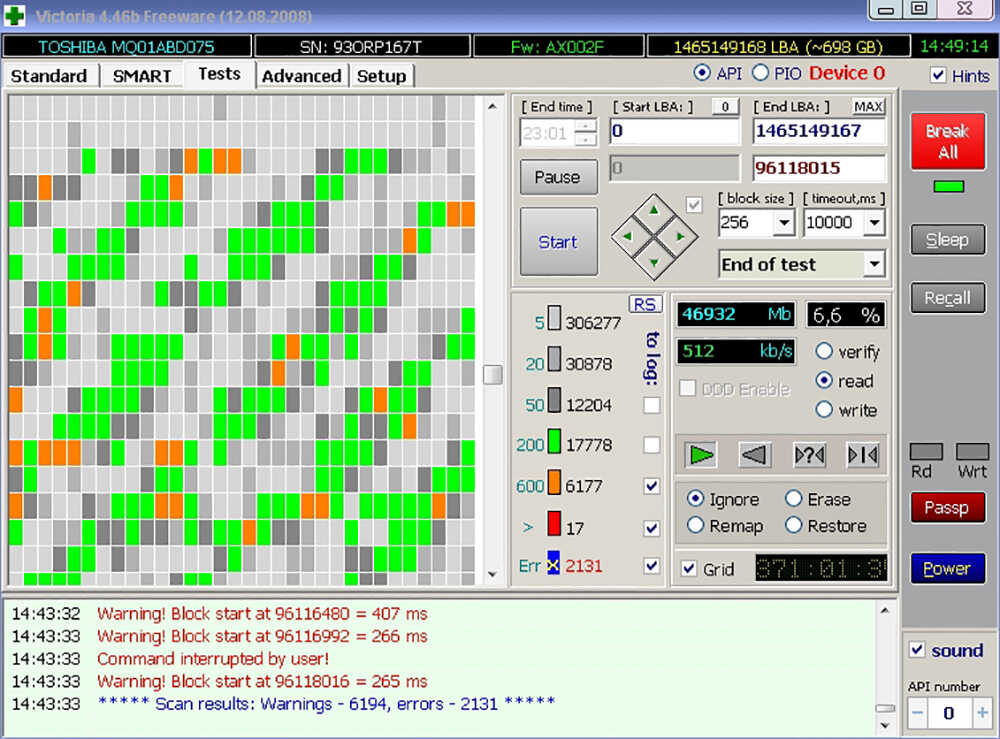
A ak priečinky v operačnom systéme Windows 10 sa otvoria po dlhú dobu, môže to tiež označiť vypnutie „optimalizácie priečinkov“. Táto funkcia sa pridáva k rýchlemu indexovaniu súborov podobného obsahu (napríklad, ak sú v adresári iba obrázky) a skutočne vám umožní znížiť rýchlosť otvárania až 5 ms.
Je však potrebné začať „optimalizáciu“ s nasledujúcim:
- Odstráňte nepoužité údaje a vyčistite operačný systém pomocou CCleaner. Existuje tiež funkcia odstránenia „prázdnych“ kľúčov registra.
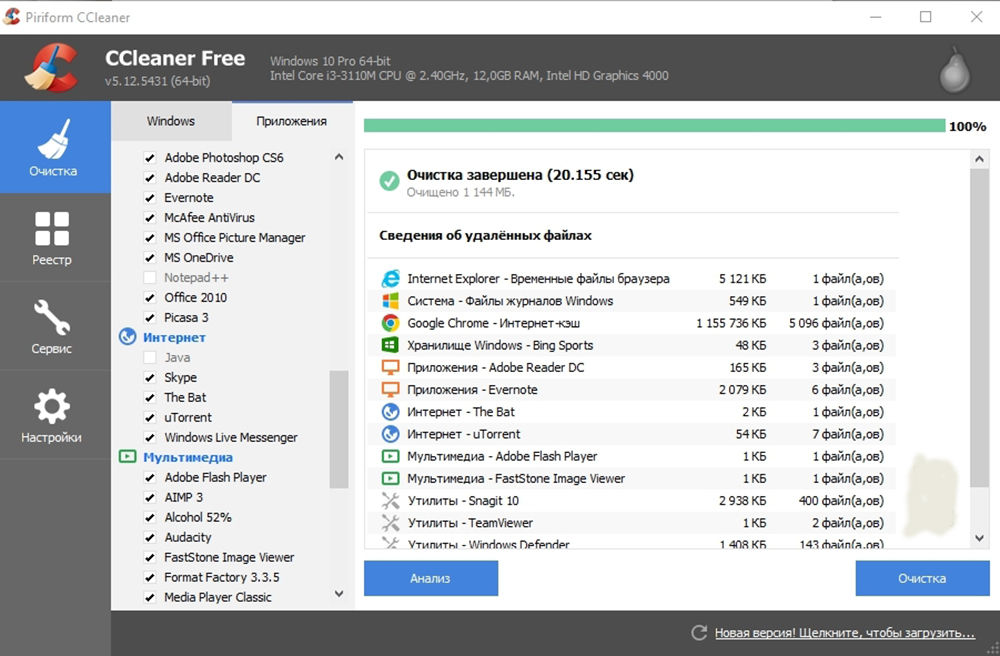
- Vykonajte defragmentáciu pevného disku. Objem voľného priestoru by mal byť pre jeho úspešné dokončenie najmenej 15%.
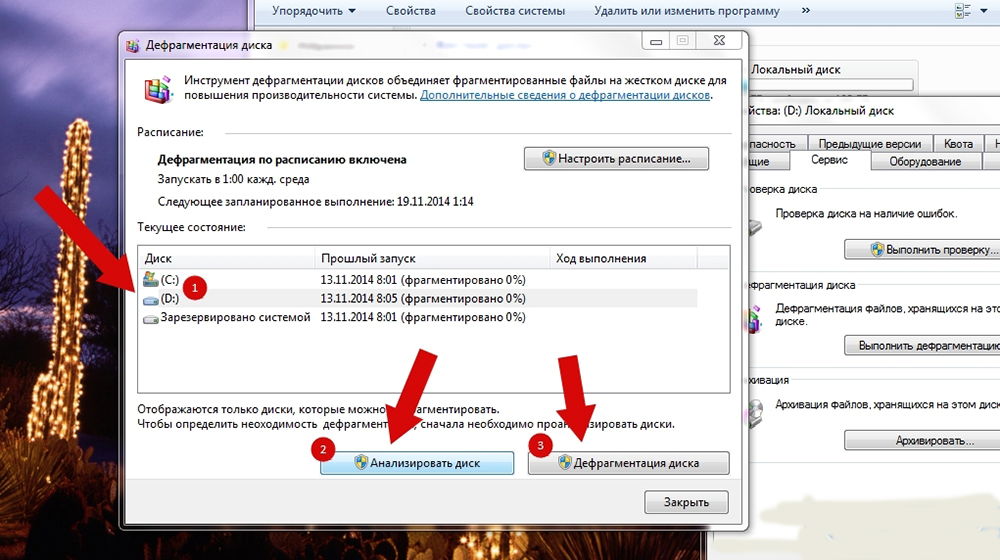
- Odstrániť nevyužité programy.
Už tieto odporúčania budú stačiť na urýchlenie prevádzky vodiča 2-3 krát.
Optimalizácia priečinka na základe obsahu
Windows pri otváraní adresára nielen indexuje súbory, ale okamžite kreslí miniatúry pre grafické dokumenty (pre pohodlnejšie prezeranie obsahu). Ale ak vo vnútri súborov rôznych typov (hudba, video, obrázky, inštalatéri), potom sa operačný systém pokúsi nakresliť vyrovnávaciu pamäť obrázkov pre všetky z nich, ktoré tiež spomaľujú otvorenie priečinka. Užívateľ môže manuálne uviesť, ktoré údaje sa ukladajú v konkrétnom adresári, čím jazdia na oknách z potreby určenia typu súborov zakaždým sám o sebe. To sa deje takto:
- Kliknite pomocou tlačidla Mouse v priečinku a vyberte „Vlastnosti“;
- Prejdite na kartu „Nastavenia“;
- V časti „Optimalizácia“ vyberte typ súborov, ktoré sú uložené v adresári (napríklad video, obrázky, zvuk);
- Stlačte „Uložiť“.
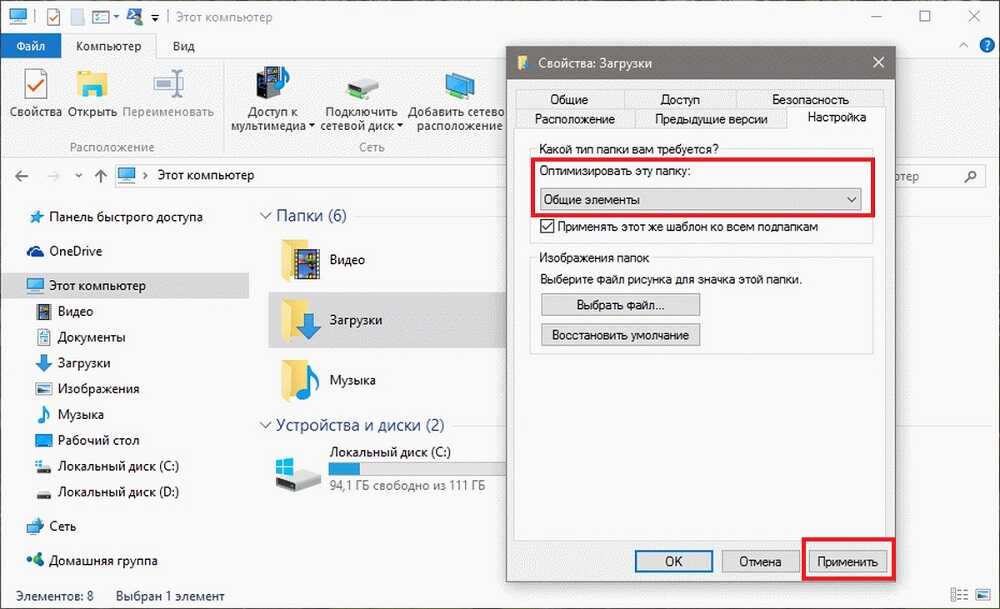
Toto nastavenie by sa malo vykonať, ak sú priečinky v systéme Windows Vista a novšie verzie otvorené (v optimalizácii XP funguje iným spôsobom).
Recenzia
Dokonca aj v systéme Windows 7 sa môžu priečinky otvárať po dlhú dobu kvôli indexovaniu súborov zakázané vo vlastnostiach diskov. Je to naladené takto:
- Otvorte „môj počítač“;
- Na vybranom disku kliknite na pravé tlačidlo, vyberte položku „Vlastnosti“;
- Označte položku „Povoliť indexovanie obsahu“ a kliknite na tlačidlo „OK“.
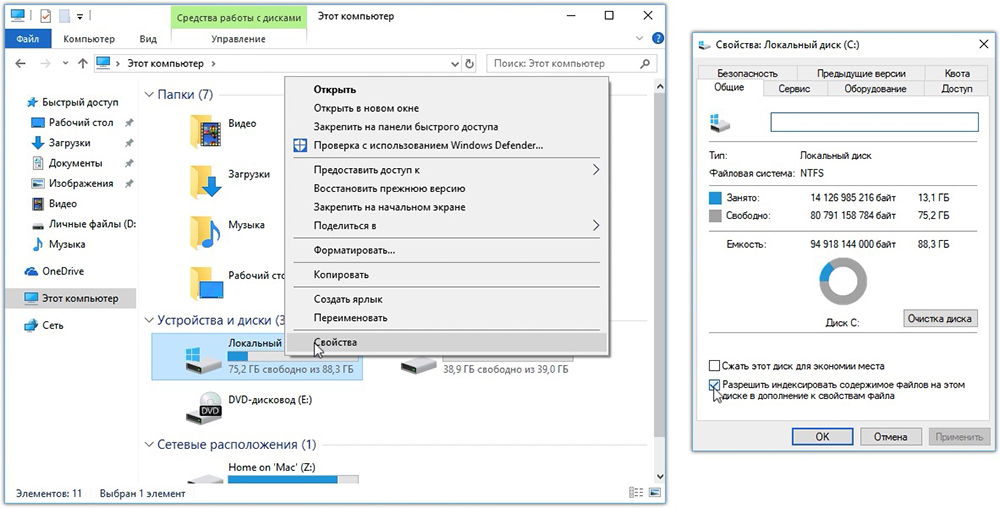
Má zmysel ho deaktivovať iba na diskoch SSD, pre ktoré je zbytočné.
Počas prevádzky počítača okná opakovane v pozadí indexuje všetky súbory uložené na pevnom disku a následne tieto informácie zadá do svojej databázy (označené ako MFT alebo GPT). Presne tak, aby sa priečinok otvoril rýchlejšie vo vodiči. Aktualizácia informácií sa však niekedy vykonáva až po 2 až 3 dňoch (pretože sa to robí pomocou jednoduchého PC), to znamená, že údaje z MFT a GPT môžu byť irelevantné. Pri otváraní adresára Windows sa zameriava na svoju databázu, kontroluje indexy a ak sa nekonvergujú, opraví sa to. Užívateľ môže povoliť vynútené preindexácie celého zväzku, ktorý tiež urýchli otvorenie priečinkov. Vykonáva sa takto:
- prejdite na „ovládací panel“;
- Otvorte „parametre indexovania“;
- Vyberte „navyše“ a stlačte „Prestavbu“;
- Počkajte na koniec indexácie.
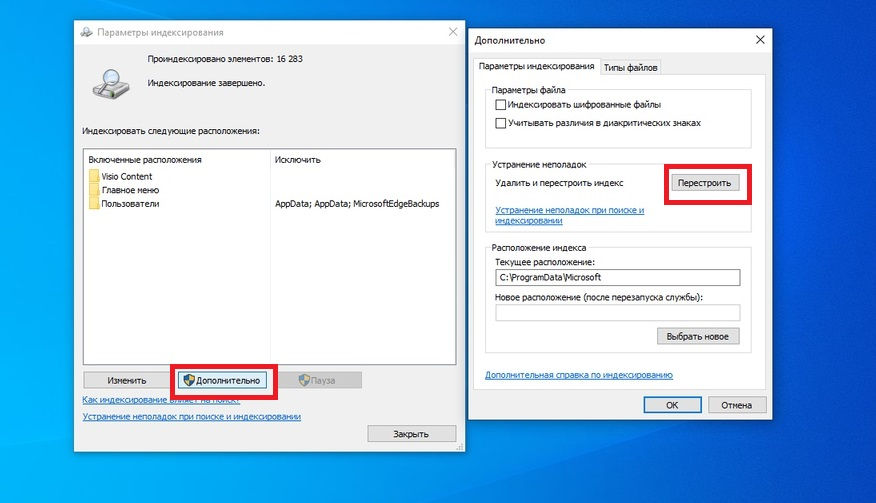
V okne „Parametre indexovania“ by ste mali z môjho počítača pridať aj všetky miestne kolesá. Indexovanie bude trvať od 15 do 60 minút, v závislosti od rýchlosti pevného disku a celkového počtu súborov.
Organizácia súborov a priečinkov
Aktuálna možnosť, ak sa priečinok sťahovania otvorí na dlhú dobu, v ktorej sa ukladá viac ako 100 súborov. V takom prípade by sa mali distribuovať ako typ a uverejňovať v režisérových „videách“, „obrázky“, „zvuk“, „Moje dokumenty“. To si vyžaduje:
- Otvorte vo vodiči „Loading“, vyberte triedenie súboru podľa ich typu;
- Vyberte údaje jedného formátu a preneste ich do samostatného priečinka;
- To isté urobte s inými typmi súborov.
Okrem toho by ste mali nakonfigurovať stiahnutie sťahovania pomocou automaticky presunu súborov do zadaného priečinka typu. Toto je naladené v Microsoft Edge pri prvom otváraní nastavení (karta Turning).
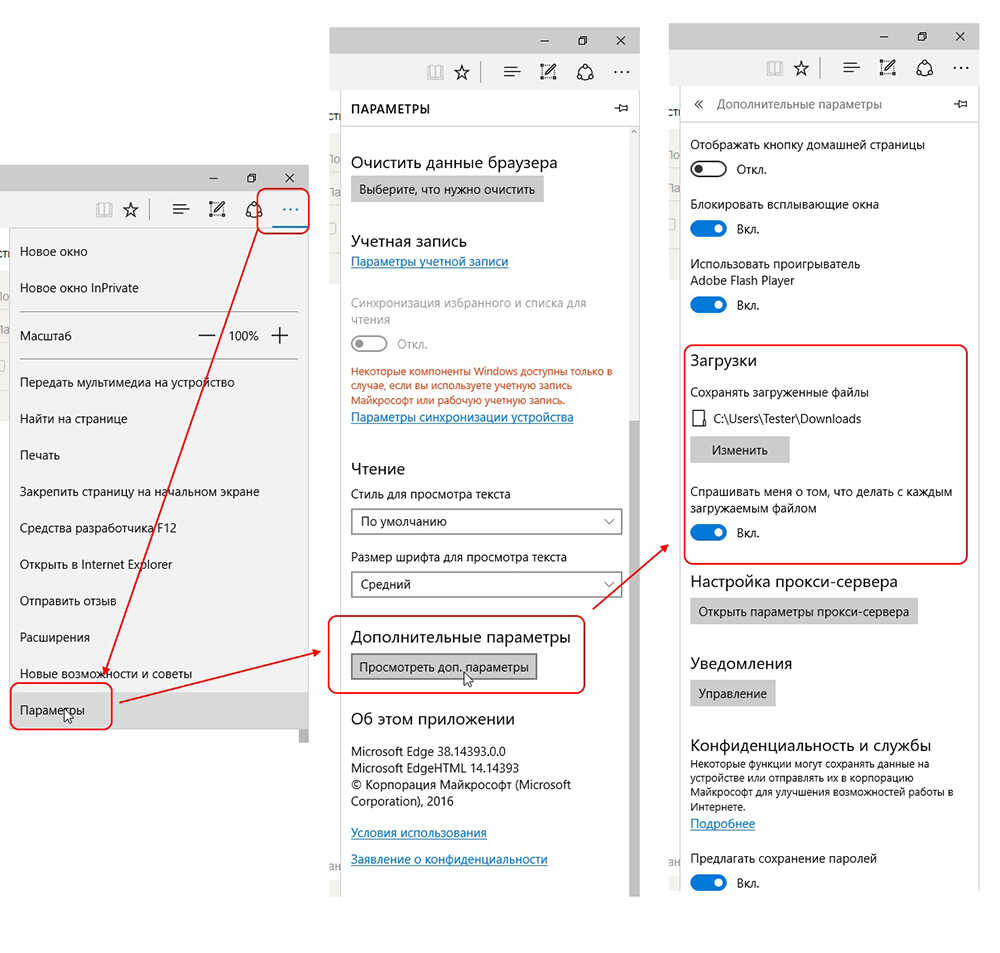
Takáto organizácia by sa mala dodržiavať pre ďalšie priečinky na pevnom disku.
Spracovanie vyrovnávacej pamäte náčrtov
Windows pravidelne „skládky“ náčrtov grafických súborov pre ich opakovanú indexáciu (aby sa zbavili náčrtov údajov, ktoré sú už odstránené alebo presunuté na iné miesto). Ak to používateľ nepotrebuje, môžete zakázať reset vyrovnávacej pamäte prostredníctvom registra. Vykonáva sa takto:
- Otvorte štart a číselník RegiDit v vyhľadávacej paneli;
- Prejdite na HKEY_LOCAL_MACHINE \ Software \ Microsoft \ Windows \ CurrentVersion \ exptumeCaches \ Thumbnail Cache;
- Otvorte parameter Autorun a zadajte hodnotu 0, potom - „ok“.
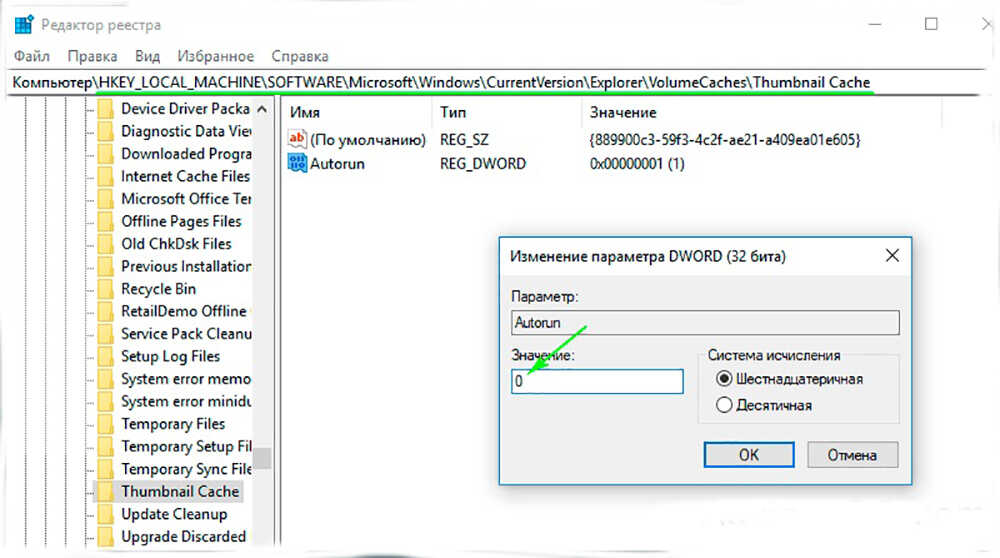
Po reštarte počítača nadobudnú účinnosť nové nastavenia.
Takže zrýchlenie otvorenia priečinkov v systéme Windows je celkom jednoduché. Vývojári nie sú vždy vinní z toho, že počítač pomaly funguje. Častejšie je dôvod, prečo je užívateľ sám a úplné ignorovanie pravidiel organizácie systému súborov PC, hoci všetky funkcie potrebné v systéme sú k dispozícii.
- « Ako preprogramovať diaľkové ovládanie z nastavení televízie Rostelecom na ovládanie televízora
- Runtime maklér proces načíta systém - čo robiť »

